정렬을 변경하려면 설정으로 이동하세요. 여기에서 개인 설정으로 이동하여 왼쪽 창에서 작업 표시줄을 클릭합니다. 오른쪽의 작업 표시줄 정렬 아래에 드롭다운 메뉴가 표시됩니다. 드롭다운 목록에서 왼쪽을 선택합니다. 이렇게 하면 작업 표시줄이 중앙 정렬 대신 왼쪽으로 이동합니다.
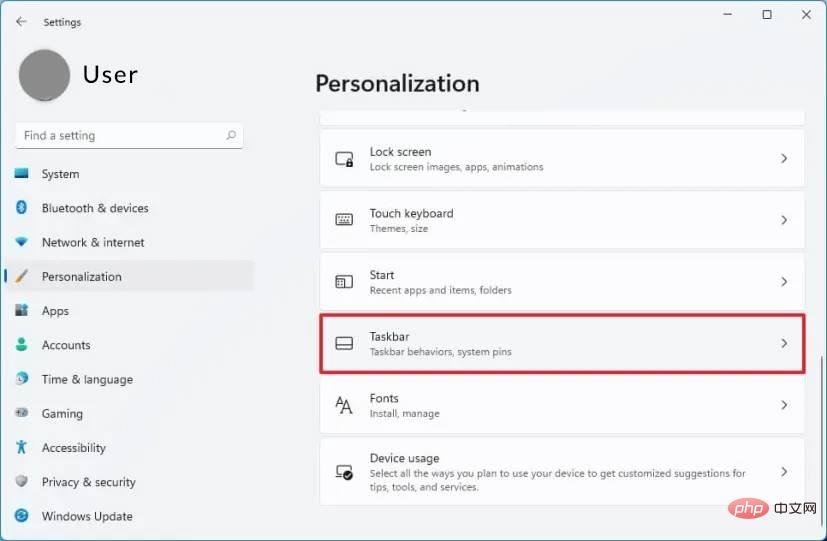
시작 메뉴를 클릭하여 실행 대화 상자를 열고 regedit를 입력하고 Enter 키를 누릅니다. 열리는 창에서 주소 표시줄로 이동하여 다음 주소를 입력하세요.
HKEY_CURRENT_USERSoftwareMicrosoftWindowsCurrentVersionExplorerAdvanced
마우스 오른쪽 버튼을 클릭하고 DWORD(32비트) 파일을 생성한 후 이름을 Start_ShowClassicMode로 저장하세요. 값 필드에 1을 입력합니다. 시스템을 다시 시작하면 변경 사항이 적용됩니다.
작업 표시줄 크기를 변경하려면 시작 메뉴를 클릭하고 실행 대화 상자를 열고 regedit를 입력한 다음 Enter 키를 누르세요. 열리는 창에 다음 주소를 입력하세요.
HKEY_CURRENT_USERSoftwareMicrosoftWindowsCurrentVersionExplorerAdvanced
고급 폴더를 찾아 마우스 오른쪽 버튼으로 클릭한 후 새로 만들기를 클릭하세요. DWORD(32비트)를 선택하고 이름을 TaskbarSi로 지정한 다음 Enter 키를 누릅니다. 새 파일을 두 번 클릭하고 값 필드를 2로 변경합니다. 컴퓨터를 다시 시작하면 작업 표시줄 크기가 변경되는 것을 볼 수 있습니다. 0은 최소 크기를 나타내고, 2는 최대 크기를 나타내고, 1은 기본 크기를 나타냅니다.
위 내용은 Windows 11을 클래식 보기로 변경하는 방법은 무엇입니까?의 상세 내용입니다. 자세한 내용은 PHP 중국어 웹사이트의 기타 관련 기사를 참조하세요!